2019年05月29日更新
Mac Officeの価格は?ワードやエクセルを安く購入するには?
Mac Officeの登場により、Macでも書類作りなどができるように。そんなMac Officeですが、価格はどのくらいなのでしょうか。今回の記事では、Mac Officeの価格についてを紹介。より安く購入する方法を確認してください。

目次
- 1Mac Officeの価格
- ・Office Home and Student 2019 for Mac
- ・Office Home and Business 2019
- ・Office Academic 2019 for Mac
- ・Office365 Solo
- 2MacのWordとExcelを単体購入する時の価格
- ・Word
- ・Excel
- ・安く購入するなら単体購入を避ける
- 3Mac Officeのライセンス形式
- ・永続ライセンス
- ・サブスクリプション
- 4Mac Officeは学生なら価格が安くなる
- ・アカデミック版を活用する
- ・Home and Studentを活用する
- 5Mac Officeの機能比較
- ・比較表
- ・含まれるアプリケーションの違い
- ・含まれるサービスの違い
- ・インストール可能台数
- 6Mac Officeのメリット/デメリット
- ・永続ライセンスのメリット/デメリット
- ・サブスクリプションのメリット/デメリット
- 7Mac Office 2019の特徴
- ・過去バージョンとの互換性の強化
- ・インターフェースの改良
- ・新機能の追加
- ・起動速度や快適性の改良
- 8Mac Office 2019のサポート期間
- ・サポート期間は合計7年
- ・合わせて読みたい!Officeに関する記事一覧
Mac Officeの価格
以前までは、Officeを使用できるのはWindowsのみというイメージがありましたが、今ではMac用のOfficeもリリースされています。
Macで使用できるOfficeのプランとして、Office Home and Student 2019 for MacやOffice Home and Business 2019、Office365 Soloが挙げられます。これらの違いや価格を今回の記事では確認していきます。
まずは、Office Home and Student 2019 for Mac・Office Home and Business 2019・Office365 Soloそれぞれの詳細を、下記項目で確認していきましょう。Macをお使いの皆さんは、ぜひご覧ください。
Office Home and Student 2019 for Mac
まず紹介する、Macでも使えるOfficeは「Office Home and Student 2019 for Mac」。フル機能のWord、Excel、PowerPointをインストールすることができる製品です。価格は25,704円。
一般的に使用される率が高い3つがきちんと備わっている製品です。家庭向けライセンスであり、家に複数(2台)パソコンがある方などにはオススメです。
Mac Officeを購入する方は、まずこの「Office Home and Student 2019 for Mac」の購入を視野に入れてみてはいかがでしょうか。
Office Home and Business 2019
続いて紹介する、Macでも使えるOfficeは「Office Home and Business 2019」。こちらも一般的に使用される率が高いWordやExcel等はしっかり備わっています。価格は37,584円。
このOffice Home and Business 2019は家庭でも利用ができるほか、法人としての利用も可能です。家庭で使用したい方、法人で使用したい方も視野に入れておきたい製品。
上記のOffice Home and Student 2019 for Macとは、備わっているアプリやサービスの内容が異なります。後ほど比較をおこないますので、そちらもぜひご覧ください。
Office Academic 2019 for Mac
次に紹介するのは、こちらの「Office Academic 2019 for Mac」。アカデミック版のため、商用利用権等はありませんが安くMac Officeを購入したい方にはおすすめです。価格は34,800円。
単体で購入するよりもお得のため、なるべく安く最低限のOfficeアプリを購入したい方にはおすすめの製品です。詳細等を確認し、購入を検討してみてはいかがでしょうか。
Office365 Solo
最後におすすめするMac Office製品は、「Office365 Solo」。サブスクリプションでの購入になりますが、サブスクリプションに関してはいつでもキャンセルが可能です。価格は12,744円。
オンラインストレージのサービスもあるため、Office Home and Student 2019 for MacやOffice Home and Business 2019との比較をおこなった上で購入を検討してほしい製品です。
Office365 Soloの詳細も後ほど詳しく紹介しますので、ぜひご覧ください。
 【Mac】Office365 soloのインストール方法を解説!
【Mac】Office365 soloのインストール方法を解説!MacのWordとExcelを単体購入する時の価格
上記では、Office Home and Student 2019 for MacやOffice Home and Business 2019、そしてアカデミック版とOffice365 Soloの紹介をおこないました。
どの製品、よく使用されるWord・Excelはしっかりと備わっています。この項目では、WordとExcelを「単体」で購入する時の価格をご紹介します。
単体で購入した時の価格と、まとめて備わっている製品を購入した時の価格、どちらが一体安くてお得なのでしょう。単体時の価格は以下のとおりです。
Word
Wordを単体で購入した時の価格は以下のとおりです。税込み15,984円と、少々高額です。
| 価格 | |
| Word | 15,984円 |
Excel
こちらはExcelを単体で購入した時の価格です。上記同様、15,984円と同じ値段がかかります。
| 価格 | |
| Excel | 15,984円 |
安く購入するなら単体購入を避ける
Office製品は、単体での購入も可能です。しかし、ひとつひとつの価格が高く、WordとExcelを単体でそれぞれ購入した時の合計価格は「31,968円」と場合によっては割高になることに。
安く購入したいのであれば、単体での購入は避けた方が良いでしょう。単体でなく、上記でも紹介したOffice Home and Student 2019 for Mac、Office Home and Business 2019、アカデミック版、Office365 Soloがおすすめ。
不要なアプリも備わることもありますが、お得に安く購入したい方はぜひご検討ください。
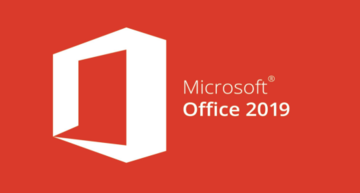 【Office365】特徴と使い方から選び方まで解説!
【Office365】特徴と使い方から選び方まで解説!Mac Officeのライセンス形式
また、Mac Officeを購入する時には「購入方法」もきちんと確認したい項目のひとつです。購入方法は、「サブスクリプション」と「永続ライセンス」の2つがあります、
購入方法それぞれの仕組みをしっかりと考えて購入する必要があるでしょう。Office Home and Student 2019 for Mac、Office Home and Business 2019、アカデミック版、Office365 Soloも、それぞれ購入方法が異なります。
この項目では、サブスクリプションと永続ライセンスに違いについてを紹介致します。事前に確認をとりましょう。
永続ライセンス
永続ライセンスとは、1度料金を払ってしまえばその製品を買い切ることができ、使用し続けられるというものです。月々に料金を支払い続けるのが面倒という方には、永続ライセンスはおすすめです。
しかし、永続ライセンスにはデメリットも存在します。メリット、デメリットについては後ほど詳しく紹介するのでそちらをご覧ください。
サブスクリプション
永続ライセンスに対し、サブスクリプションは年間、あるいは月間で料金を払うことで製品を使用できるというものです。もちろん、払い続けないと製品の使用はできません。
少々面倒な購入方法なイメージがありますが、メリットも存在します。これについても、後程メリット、デメリットを詳しく紹介致します。
 Office365 BusinessとSoloの違いを比較!メリット/デメリットも解説!
Office365 BusinessとSoloの違いを比較!メリット/デメリットも解説!Mac Officeは学生なら価格が安くなる
Mac Officeを購入する際、ユーザーが学生なら価格が安くなることもあります。学生の場合、下記の項目2つの製品を購入することで、安くOfficeを使うことができるでしょう。
学生の方は、ぜひ下記の2つのどちらかを購入してください。
アカデミック版を活用する
学生の方は、「アカデミック版」のOffice製品を購入しましょう。AmazonのPremium Studentに会員登録できる方に限りますが、Premium Studentに登録している学生は非常に安値でOffice製品を購入することができます。
もちろん、学生後も使用することが可能です。しかし、「商用利用」ができません。そのため、仕事で利用することができません。アルバイト等でも使用は不可です。
また、購入の際に学校のメールアドレスが必要になる場合などがあるのでその点をしっかりと確認した上で購入する必要があります。
Home and Studentを活用する
上記では商用利用不可能といったデメリットがあります。その点が不安な学生は、Office Home and Student 2019 for Macの購入がおすすめです。
学生時代に主に必要となるWord、Excel、PowerPoint等がしっかり備わっているため、学生として問題なく使用できるでしょう。もちろん、商用利用は可能です。
学生でなく社会人になった時や、学生のアルバイトにも活用できるのでおすすめです。それぞれのメリットを確認した上で購入を検討してください。
 MacでWindowsのキーボードを使う方法!設定方法を解説!
MacでWindowsのキーボードを使う方法!設定方法を解説!Mac Officeの機能比較
上記では、学生が安くOfficeアプリを購入する方法を紹介いたしました。続いては、先ほども紹介したOffice Home and Student 2019 for Mac、Office Home and Business 2019、Office365 Soloの比較をおこないます。
単体で購入するよりも安く、お得にOfficeアプリを使うことができるこれらの製品は、一体どのような違いがあるのでしょう。事前に確認し、自分にとって一番お得なOffice製品を選びましょう。
それぞれの比較を表にまとめました、まずは下記の比較表をご覧ください。
比較表
比較表です。含まれるアプリや、サービス、そしてインストール台数をまとめました。確認しましょう。
| Office365 Solo | Office Home and Student 2019 for Mac |
Office Home and Business 2019 |
|
| 含まれるアプリ | Word/Excel PowerPoint Outlook Publisher (Windows PC のみ) Access (Windows PC のみ) |
Word/Excel PowerPoint |
Word/Excel PowerPoint Outlook |
| 含まれるサービス | OneDrive Skype |
なし | なし |
| インストール台数 | 同一ユーザーが 使用するすべてのデバイスで利用可能 |
同一ユーザーの 使用する2台のMacにインストール可能 |
同一ユーザーが 使用する2台のPCにインストール可能 |
含まれるアプリケーションの違い
まず、これらの製品は含まれるアプリケーションに違いがあります。価格の安い「Office Home and Student 2019 for Mac」は、安いものの備わっているアプリケーションは3つだけです。
最低限のアプリだけほしい!という方にはおすすめの製品です。一番アプリの豊富な「Office365 Solo」は、購入方法がサブスクリプションのみですが安値でこれだけのアプリを利用できるのでおすすめです。
含まれるアプリケーションに関しては、しっかりと確認をおこないましょう。
含まれるサービスの違い
また、含まれるサービスにも違いがでてきます。「Office365 Solo」以外の製品は、サービスが含まれません。このサービスの有無、そして自分がそのサービスを必要としているかという点をしっかりと確認しておく必要があるでしょう。
価格だけで選んでしまうと、後から「あのアプリも使いたかった…」ということになりかねません。注意しましょう。
OneDriveの有無を確認
サービスの有無で特に重要なのは、「OneDrive」の有無です。OneDriveとは、クラウド上にデータを預けることができるサービスのことです。データ量が多く、普段USBや外付けHDDを使っているような方におすすめです。
OneDriveのサービスがついている製品はOffice365 Soloだけ。このサービスの有無も、製品を選ぶ時のポイントにしたい項目のひとつです。
インストール可能台数
また、インストール台数も購入時の参考にしたいポイントです。Office Home and Student 2019 for MacとOffice Home and Business 2019は基本2台までですが、Office365 Soloに関しては無制限。
同一ユーザーであればどのデバイスにインストールしてもOKです。自分しか使用することがないという方であれば、Office Home and Student 2019 for MacかOffice Home and Businessのどちらかで十分かと思います。
こちらも、自分の用途次第かと思います。購入する際の参考ポイントとして覚えておきましょう。
 Macでエクセルやワードを使う方法!費用やWindowsとの違いは?
Macでエクセルやワードを使う方法!費用やWindowsとの違いは?Mac Officeのメリット/デメリット
Office Home and Student 2019 for MacやOffice Home and Business 2019、Office365 Soloは、上記でも述べたとおり購入方法が永続ライセンスとサブスクリプションの2通りがあります。
購入する時は、この永続ライセンスとサブスクリプションどちらがより自分に適しているのかを考える必要があるでしょう。この項目では、永続ライセンス版とサブスクリプション版についてを紹介。
メリット・デメリットの確認をそれぞれおこないましょう。
永続ライセンスのメリット/デメリット
永続ライセンス版のメリットは、一度料金を払えばその後の追加料金がないという点です。サブスクリプションと異なり、追加費用を払い続ける必要がないため手間が少ないのです。
また、サブスクリプション版と異なりサポート期限まで使い続ければ費用も安く済みます。デメリットは、サブスクリプションと異なり、最新バージョンを常に保つことができないということ。
買い切りのため、その時購入した製品のバージョンのまま使い続けるほかありません。永続ライセンス版が、この点が最大のデメリットとなります。購入の際は注意しましょう。
サブスクリプションのメリット/デメリット
サブスクリプション版のメリットは、常に最新のOfficeアプリを使用できることです。Officeにはサポート期限がありますので、サポートの切れたOfficeアプリを使用するのはセキュリティ上危険が生じます。
月々、あるいは年間に料金を支払わなければならないのは少々手間ではありますが、常に最新のものに更新できるという点は最大のメリット。
そしてデメリットは「価格」です。使い続ける限り料金を支払わなければならず、3年以上使い続けるとなると総合的な価格が永続ライセンス版よりも高くなります。安く購入したい方にとってはデメリットとなるかもしれません。
 Macノートの選び方は?スペック・違いを比較!【2019】
Macノートの選び方は?スペック・違いを比較!【2019】Mac Office 2019の特徴
続いては、Mac Officeの特徴についてを紹介していきます。Mac Office 2019年は、これまでのMac Officeとはどういった点が異なるのでしょうか。
過去バージョンとの違い、また新機能などを確認しましょう。
過去バージョンとの互換性の強化
過去バージョンとの互換性が強化されました。年々アップデートがおこなわれ、進化を続けるOfficeアプリ。バージョンアップにより、過去バージョンで作成したデータとの互換性が失われることもありました。
しかし、2019年版のMac Officeでは、過去のOfficeアプリとの互換性が強化されたため、互換性が失われたことによるトラブルや問題は減るのではないでしょうか。
インターフェースの改良
インターフェイスがよりシンプルかつ分かりやすくなりました。上記画像は現在のWordの起動画面ですが、非常にシンプルなものとなっております。
実際のメニューも、上記画像のようによりシンプルなものに。以前のものよりも今のインターフェイスのデザインの方が好みという方は少なくありません。
Excelも同じく、非常にシンプルな起動画面になりました。
すっきりとしたツール・メニューで、変化に戸惑う方も多いと思いますが慣れればこれまでとさほど変わりはありません。
新機能の追加
また、Officeアプリそれぞれに新機能が追加されました。この記事ではいくつかの新機能を紹介致します。まず、使用頻度の高いExcel。
新たな関数が登場し、Excelでできるデータ処理が増えました。Excelを使用してよく関数処理をおこなう方は、新しく登場した関数について調べてみてください。
新しい関数により、作業がより効率よくおこなえるかもしれません。
ExcelやWordでは、翻訳機能も登場。言語の壁を取り除けるようになりました。本屋kしたいテキストを選択範囲で指定することで、その部分を別の言語に翻訳することができるようになりました。
この機能は非常に強みとなるでしょう。ぜひお試しください。
フィルターを適用させることで、スケーラブルベクター グラフィックス(SVG)の挿入が可能になりました。この機能を使用することで、PowerPointなどではより図解による説明が行いやすくなったのではないでしょうか。
また、WordではLaTexの構文を使用した数式の作成がおこなえるようになりました。一部のユーザーにとってはありがたい新機能なのではないでしょうか。
ぜひ、Wordの新機能をお試しください。
新しいグラフの機能も登場しました。グラフによる図解説明などがよりおこないやすくなったのではないでしょうか。グラフによる説明等をおこなう機会が多い方はぜひお試しください。
タスクの管理がよりおこないやすくなりました。タスクにリンクさせたり、タスクの進捗状況を分かりやすく管理することができるように。
Office製品でタスク管理をおこなう方は、ぜひこの新機能をお試しください。より作業が捗ると思います。
Wordでは上記のような図面の作成がおこなえるようになりました。これまでにはない図面です。アイデアの整理等に非常に便利な図面ですので、ぜひこの新機能を試してみてください。
アクセシビリティの問題をワンクリックで簡単に修正できるようになりました。これは、Mac Officeに含まれるアプリ全体に登場した機能です。
PowerPointでは、変形ツールで「効果」機能が登場。よりアニメーションに効果を持たせることができるほか、オブジェクトの移動等もスムーズにおこなえるようになりました。
また、Officeアプリに「ガイド」が登場。ガイドを聞きながらアプリを操作することが可能です。オプションの中にある「簡単操作」の項目からこの機能を有効にすることができます。
パソコンにあまり強くない方でも、ガイド機能を使うことで問題なくOfficeアプリを使いこなすことができるのではないでしょうか。
起動速度や快適性の改良
新機能が登場したほか、起動速度や快適性が改良されました。PowerPointではオブジェクト移動がスムーズになったりと、操作速度においてストレスになるような問題が改善されました。
新機能についてはまだ紹介できていないポイントもございます、気になる方はぜひMac Office 2019の新機能についてを検索してみてください。
 【Mac】Office 2019 for Macが発売!新機能や価格は?
【Mac】Office 2019 for Macが発売!新機能や価格は?Mac Office 2019のサポート期間
上記項目では、Mac Officeには「サポート期間」があることを述べました。サポート期間の切れたMac Officeは、脆弱性によりセキュリティ機能が低下。使用するのは非常に危険です。
Mac Office 2019のサポート期間が、一体どれほど長いのでしょうか。サポート期間についても、永続ライセンスを買うかサブスクリプションを買うかで参考にしたいポイントです。
事前にMac Office 2019のサポート期間についてを確認しておきましょう。
サポート期間は合計7年
Mac Office 2019のサポート期間は、合計で7年です。永続ライセンス版を購入しても、7年間のサポート期間であれば安心して使用することができます。
永続ライセンス版を購入するなら、サポート期間がまだ長い内に購入しておくと良いでしょう。サポート期間についても忘れず確認をしておきましょう。
今回の記事では、Mac Officeを安く購入するポイントについてを紹介しました。Mac Officeは、自分にとって安くお得に購入できる製品が個人によって異なります。
どの製品が自分にとって都合がよく、お得になるのかをしっかりと比較した上で購入する必要があります。ぜひ、この記事の比較を見てどのMac Office製品を購入するかじっくりと考えてみてください。
価格の問題はもちろん、永続ライセンス・サブスクリプション版など購入する際のポイントにしたい点はたくさんあります。じっくりと今後のことをよく考えて、Mac Officeを購入しましょう。
 MacでMicrosoft Officeは使えない?おすすめの代わりのソフトを紹介
MacでMicrosoft Officeは使えない?おすすめの代わりのソフトを紹介合わせて読みたい!Officeに関する記事一覧
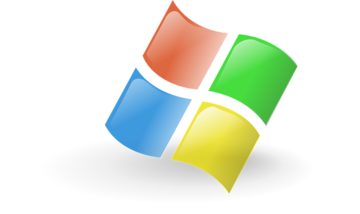 【Windows10】OneDriveの同期設定をする方法
【Windows10】OneDriveの同期設定をする方法 マイクロソフトが「令和」をWindows/Office自動更新で対応を発表
マイクロソフトが「令和」をWindows/Office自動更新で対応を発表 OneDriveからデータをダウンロードする方法
OneDriveからデータをダウンロードする方法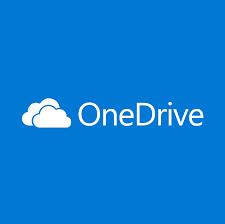 OneDriveとは?機能やできることを解説【OneDrive】
OneDriveとは?機能やできることを解説【OneDrive】













































